win10系统设备加密无法使用的解决方法
在win10系统中自带有加密功能,可以有效保护磁盘中的数据不被恶意盗取,但是近日有win10系统用户却遇到设备加密无法使用的情况,遇到这样的问题该怎么办呢,现在为大家分享一下win10系统设备加密无法使用的解决方法。
1、鼠标左键单击“开始”菜单,然后选择“设置”选项;

2、在设置窗口的搜索框中输入bitlocker,然后点击“管理Bitlocker”;
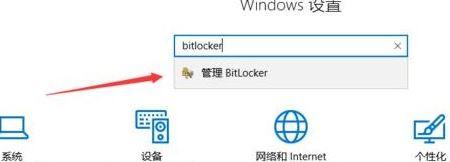
3、选择想要关闭bitlocker的分区,然后点击“关闭BitLocker”选项;
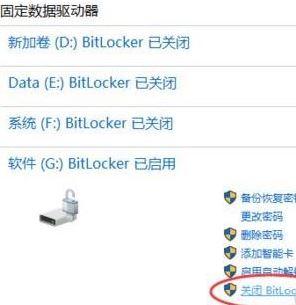
4、 在弹出的窗口上点击“关闭BitLocker”按钮;
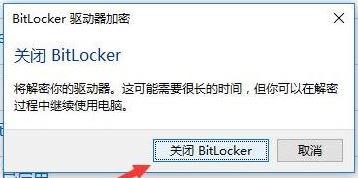
5、在右下角会弹出正在解密中,耐心等待解密完成。

关于win10系统设备加密无法使用的解决方法就给大家介绍到这边了,希望以上教程内容可以帮助到大家。
我告诉你msdn版权声明:以上内容作者已申请原创保护,未经允许不得转载,侵权必究!授权事宜、对本内容有异议或投诉,敬请联系网站管理员,我们将尽快回复您,谢谢合作!










